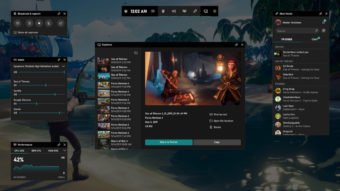Como fazer streaming de jogos do Xbox One para o computador
Fazer streaming do Xbox One para o seu computador Windows 10 é bastante fácil, bastam apenas alguns passos
O Xbox One possui uma função de streaming, compatível com o Windows 10, que permite ao jogador curtir jogos instalados no console diretamente em seu computador. A configuração é bastante simples, e é preciso apenas ter um controle já instalado.
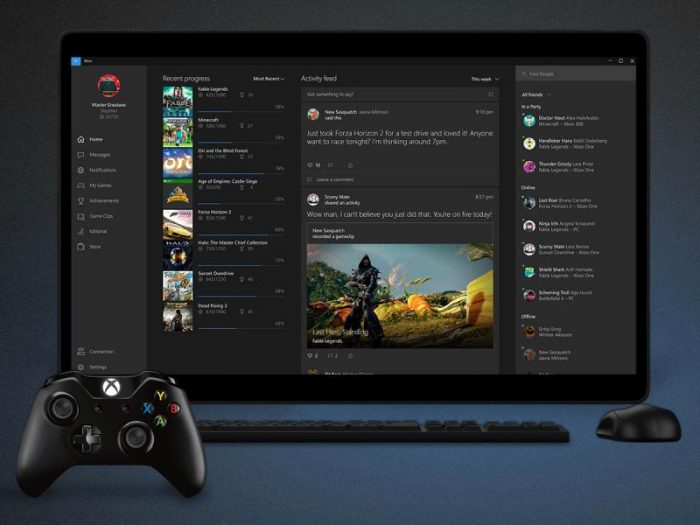
Aprenda como fazer streaming do Xbox One para um PC com Windows 10, e qual a configuração mínima necessária para utilizar o recurso sem problemas.
O que é preciso para fazer streaming do Xbox One para PC?
Para fazer streaming de seus jogos do Xbox One para o PC, é preciso um computador com Windows 10 e o aplicativo Xbox instalado e configurado na mesma Gamertag (a conta do usuário, já cadastrada no seu console da Microsoft).
A configuração mínima exigida, para um computador executar o streaming com qualidade é a seguinte:
- Processador de 1,5 GHz;
- 2 GB de memória RAM;
- Rede Wi-Fi de 2,4 GHz.
A Microsoft recomenda que a conexão à rede, tanto do Xbox One quanto do computador sejam via cabo Ethernet, caso seja possível, para evitar a perda de dados.
Como fazer streaming do Xbox One para o PC
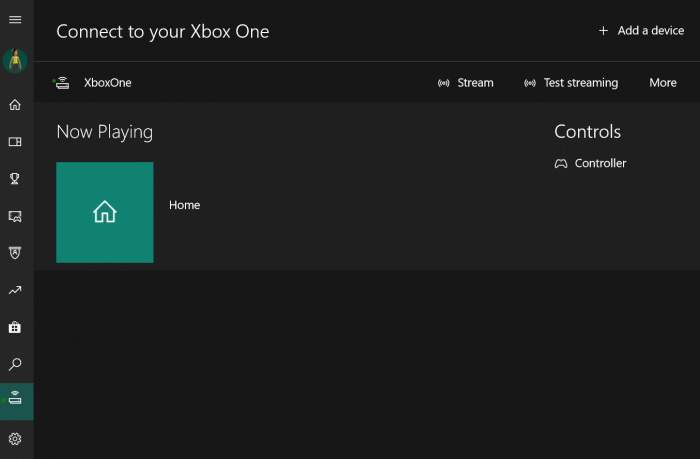
Configurar o Windows 10 e o Xbox One para fazer o streaming de jogos é fácil:
- No Xbox One, selecione Configurações e Preferências;
- Acesse Conectividade do aplicativo Xbox;
- Marque as caixas Permitir conexões de qualquer dispositivo
ou Permitido apenas para perfis conectados a este Xbox; - No computador, abra o aplicativo Xbox;
- Do lado esquerdo, selecione Conexão;
- O app vai buscar consoles conectados na mesma rede. Selecione o seu Xbox One;
- Clique em Stream para iniciar a transmissão.
A navegação será feita com um controle já configurado no PC; - Para alterar a resolução do streaming, entre em Configurações, Xbox One e Qualidade de Streaming;
Escolha a mais adequada à velocidade da sua rede doméstica. - Para iniciar um jogo, selecione-o normalmente.
E pronto.